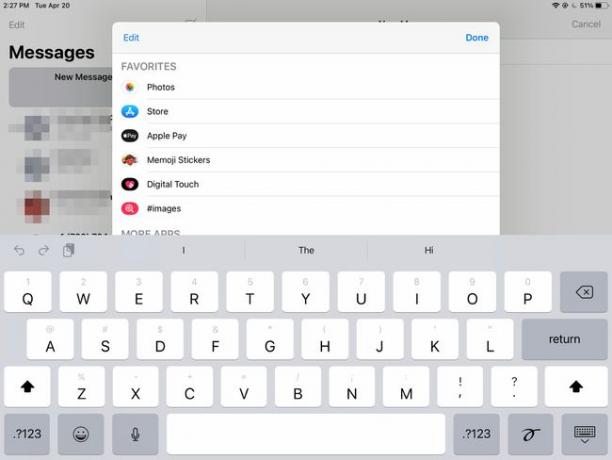Ako nastaviť iMessage na iPade
Čo vedieť
- Ak chcete nastaviť iMessage, prejdite na nastavenie > Správy a uistite sa, že možnosť iMessage je zapnutá (zelená).
- Klepnite Odoslať a prijať vyberte alebo zrušte výber telefónnych čísel a e-mailových adries, na ktoré chcete prijímať správy.
- V novej správe klepnite na Fotografie, Apple Pay, snímkya ďalšie, aby ste mohli vo svojej iMessage odosielať viac než len textové správy.
Tento článok vysvetľuje, ako nastaviť iMessage na iPade. Pokyny platia pre zariadenia so systémom iOS 8.1 alebo novším.
Ako nastaviť iMessage
Ak chcete nastaviť iMessage na iPade, budete musieť vykonať niekoľko zmien v Aplikácia Nastavenia. Tu je návod, ako na to.
Klepnite nastavenie (ikona ozubeného kolieska) z domovskej obrazovky iPadu.
-
Prejdite nadol a klepnite na Správy.
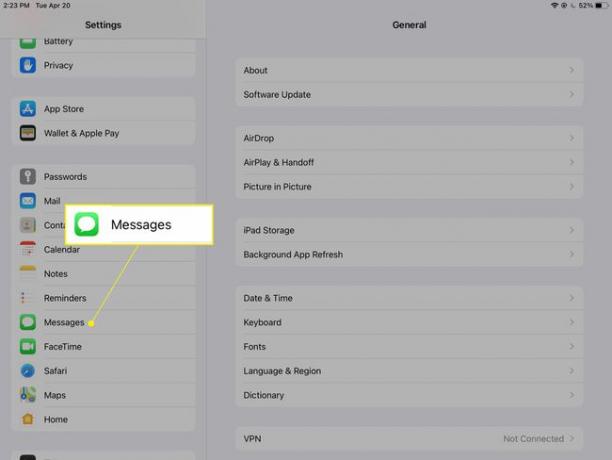
-
Uistite sa, že iMessage je zapnutá.
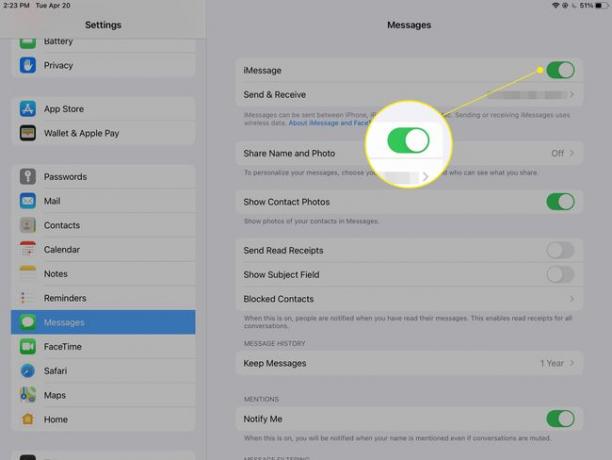
Ak sa zobrazí výzva, prihláste sa pomocou svojho Apple ID.
-
Klepnite Odoslať a prijať nakonfigurovať, ako vás ostatní môžu kontaktovať v iMessage.
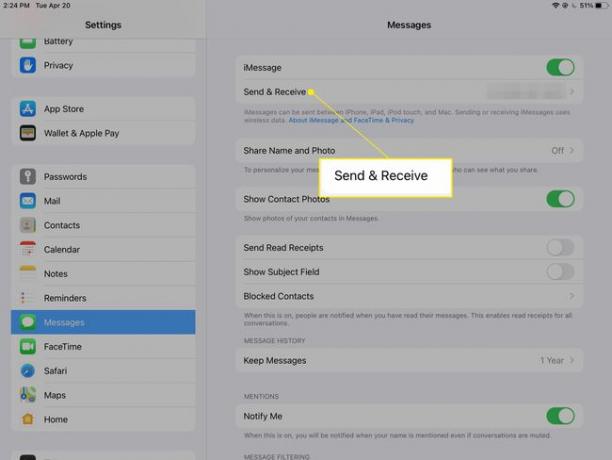
-
Zobrazia sa vám dostupné telefónne čísla a e-mailové adresy, pomocou ktorých vás môžu ľudia kontaktovať cez iMessage. Klepnite na telefónne čísla a e-mailové adresy, ktoré chcete používať na prijímanie správ. Na tejto obrazovke budete musieť skontrolovať aspoň jeden cieľ.
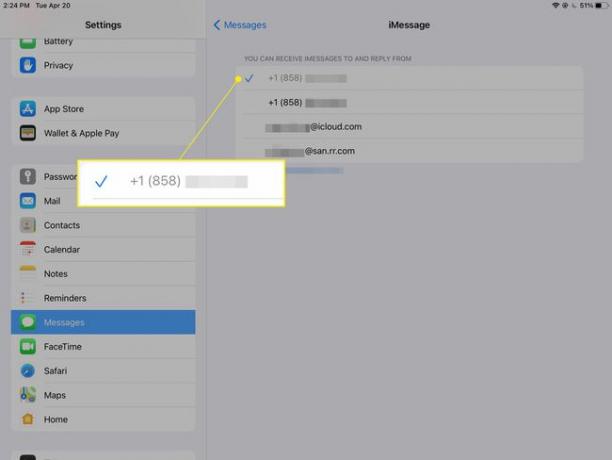
Uistite sa, že všetky telefónne čísla, ktoré nie sú vaše, nie sú začiarknuté, aby členovia rodiny nedostávali správy určené pre vás.
Nastavili ste iMessage a teraz môžete pomocou aplikácie Správy zostať v kontakte so svojimi priateľmi a rodinou bez toho, aby ste potrebovali iPhone.
Ako poslať viac ako len text v iMessage
V iMessage môžete poslať viac než len text. Tu je niekoľko príkladov toho, čo môžete urobiť:
V novej správe klepnite na srdce dvoma prstami a nakreslite správu priateľovi.

Klepnite na ikonu Apple Pay ikona na odoslanie peňazí cez iMessage.
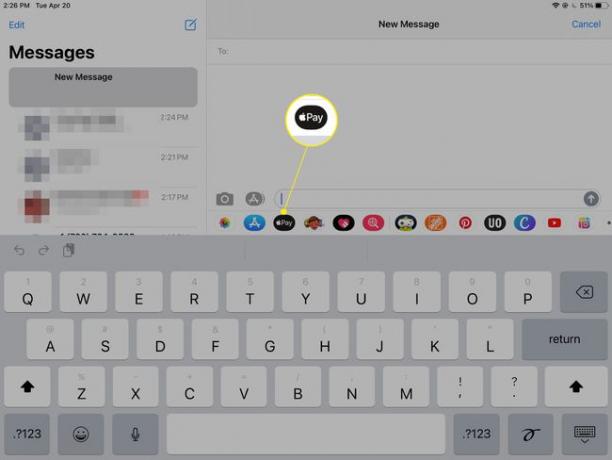
Klepnite na ikonu Fotografie ikonu na pripojenie obrázkov a filmov z priečinka fotoaparátu a klepnite na snímky ikona na odoslanie animovaných GIFov.

Klepnite Viac zobrazíte ešte viac možností na odoslanie správy cez iMessage.